Last opp til datamaskiner og FTP-servere
Bilder kan velges for opplasting til en datamaskin eller ftp-server under avspilling. De kan også lastes opp automatisk etter hvert som de tas.
Koble til en datamaskin eller FTP-server
Koble til en datamaskin eller en ftp-server via Ethernet eller ved hjelp av en trådløs sender.
-
Velg [ ] for [ ].
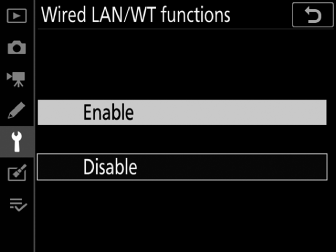
-
Når du trykker på J , kobler kameraet til ved hjelp av den sist brukte nettverksprofilen. For å koble til med en annen profil, fortsett til trinn 2.
-
Når en tilkobling er opprettet, vil nettverksnavnet vises i grønt i [ ]-skjermen.
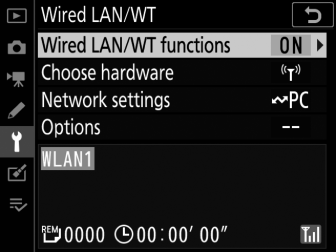
-
Hvis nettverksnavnet ikke vises i grønt, kobler du til ved hjelp av datamaskinens trådløse nettverksinnstillinger.
-
-
Velg en bildeoverførings- eller ftp-serverprofil i [ ]-skjermen.
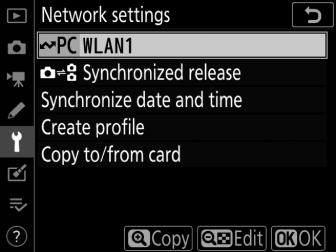
-
Bildeoverføringsprofiler er indikert med K , ftp-serverprofiler med N
-
Når du trykker på J , vil kameraet gå ut til [ ]-skjermen og starte tilkoblingen. Nettverksnavnet vil vises i grønt i [ ]-skjermen når en tilkobling er opprettet.
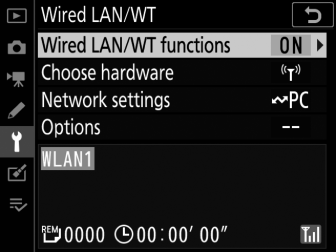
-
Hvis nettverksnavnet ikke vises i grønt, kobler du til ved hjelp av datamaskinens trådløse nettverksinnstillinger.
-
Standardmappene for bilder lastet opp i bildeoverføringsmodus er som følger:
-
Windows: \Users\(brukernavn)\Pictures\Wireless Transmitter Utility
-
macOS: /Users/(brukernavn)/Pictures/Wireless Transmitter Utility
Destinasjonsmappen kan velges ved hjelp av Wireless Transmitter Utility. For mer informasjon, se verktøyets elektroniske hjelp.
Velge bilder for opplasting
-
Trykk på K -knappen på kameraet og velg fullskjerm- eller miniatyravspilling.
-
Vis eller marker et bilde du vil laste opp.
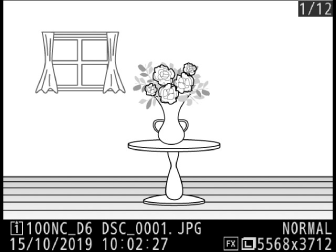
-
Hold J -knappen og trykk midt på multivelgeren.
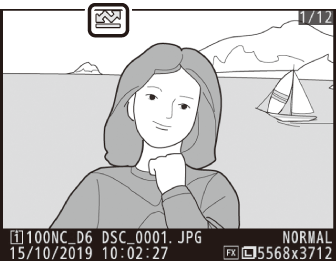
-
Et hvitt "send" (prioritert opplasting)-ikon vil vises på bildet. Hvis kameraet for øyeblikket er koblet til et nettverk, starter opplastingen umiddelbart.
-
Ellers starter opplastingen når en tilkobling er opprettet.
-
Gjenta trinn 2–3 for å laste opp flere bilder.
-
-
For å velge bort et bilde, hold inne J -knappen og trykk på midten av multivelgeren igjen.
-
Overføringsmerking kan også fjernes ved å bruke [ ] i avspilling i -menyen.
-
For å fjerne overføringsmerking fra alle bilder, bruk [ ] > [ ] > [ ] i oppsettmenyen.
Du kan også merke gjeldende bilde for opplasting ved å velge [ ] i avspilling i -menyen.
Laster opp bilder etter hvert som de blir tatt
For å laste opp nye bilder etter hvert som de blir tatt, velg [ ] for [ ] > [ ] > [ ] i oppsettmenyen. 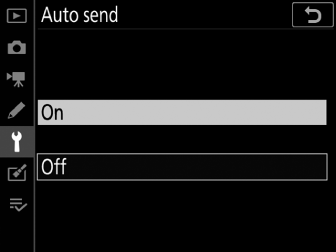
-
Opplastingen begynner først etter at bildet er lagret på minnekortet. Pass på at det er satt inn et minnekort i kameraet.
-
Filmer og bilder tatt under filming lastes ikke opp automatisk når opptaket er fullført. De må i stedet lastes opp fra avspillingsskjermen.
Overføringsikonet
Opplastingsstatus indikeres av overføringsikonet. 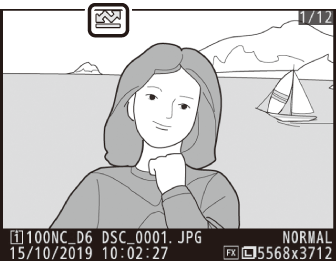
u(hvit): Send (prioritert opplasting)
Bildet er manuelt valgt for opplasting. Bilder merket med dette ikonet vil bli lastet opp før bilder merket med W ("send").
W (hvit): Send
Bildet er valgt for automatisk opplasting, men opplastingen har ennå ikke begynt.
X (grønn): Sender
Opplasting pågår.
Y (blå): Sendt
Opplasting fullført.
Statusvisningen for [Kablet LAN/WT]
[ ]-skjermen viser følgende:
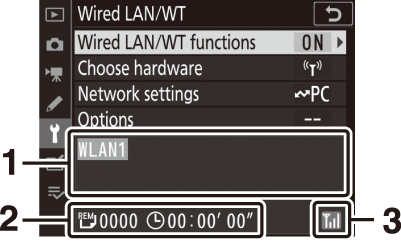
| 1 |
Status : Statusen til tilkoblingen til verten. Profilnavnet vises i grønt når en tilkobling er opprettet. Mens filer overføres, viser statusdisplayet "Sender nå" foran navnet på filen som sendes. Feil og feilkoder vises også her ( Feilsøking av Ethernet/trådløs sender ). |
|---|---|
| 2 |
Bilder/tid som gjenstår : Antall bilder som gjenstår og tiden det tar å sende dem. Tiden som gjenstår er kun et estimat. |
| 3 |
Signalstyrke : Ethernet-tilkoblinger vises med T Når kameraet er koblet til et trådløst nettverk, viser ikonet i stedet den trådløse signalstyrken. |
|---|
Trådløs overføring kan bli avbrutt hvis signalet går tapt. Opplasting av bilder med "send"-merking kan gjenopptas ved å slå av kameraet og deretter på igjen når signalet er gjenopprettet.
Ikke ta ut minnekortet eller koble fra Ethernet-kabelen eller den trådløse senderen under opplasting.
Tilkoblingsstatus vises av kameraets nettverksindikator. 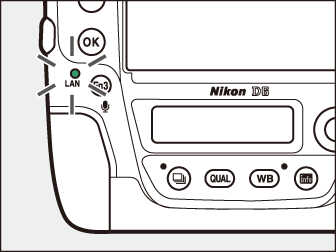
|
Nettverksindikator |
Status |
|---|---|
|
I (av) |
|
|
K (grønn) |
Venter på å koble til. |
|
H (blinker grønt) |
Tilkoblet. |
|
H (blinker gult) |
Feil. |
Tilkoblingsstatus vises også i kamerasøkeren. T vises når kameraet er koblet til via Ethernet, U når det er koblet til et trådløst nettverk. Ikonet blinker hvis det oppstår en feil. 
TCP-port 15740 og UDP-port 5353 brukes for tilkoblinger til datamaskiner. Filoverføring kan bli blokkert hvis serverbrannmuren ikke er konfigurert til å tillate tilgang til disse portene.
Talememoer vil bli inkludert når de tilknyttede bildene overføres. De kan imidlertid ikke lastes opp separat.
Velg en lang standby-tid før du starter intervalltimeren, da opplastingen vil bli avbrutt hvis standby-timeren utløper mens intervalltimerfotografering pågår.
Kameraet lagrer overføringsmerking når det slås av og fortsetter opplastingen neste gang det slås på.

